Wi fi роутер d link dir 825 обзор
Всем привет! Сегодня мы затронем линейку роутеров D-Link DIR-825. У компании на данный момент существует 3 роутера в продаже и 1, вышедший из производства. Сегодня мы рассмотрим их плюсы, минусы, особенности, а в самом конце я напишу по настройке. Если же вам нужна только настройка, то смотрите соответствующую главу. Если у вас будут какие-то вопросы, то пишите в комментариях.
Характеристики и особенности
| DIR-825 | DIR-825AC/G | DIR-825/AC/E | DIR-825/B1 | ||
| Процессор | RTL8197FS (1 ГГц) | RTL8197DN (660 МГц) | |||
| Flash-память | 16 МБ, SPI | 8 МБ, SPI | |||
| Порты | Порт WAN 10/100/1000BASE-T | ||||
Порт LAN 10/100/1000BASE-T
Итак, у нас есть флагманская модель DIR-825 или AC1200, которая вобрала в себя все самое лучшее. Во-первых, достаточно мощный процессор, который снижает отклик при обработке большого количества информации. Также у данной модели есть поддержка MU-MIMO, что улучшает связь нескольких устройств.
У данной модели есть USB порт, который одновременно может быть принт-сервером, внешним накопителем, DLNA-серверов, а также подключен к USB-модему. Производитель утверждает, что он способен работать на скорости до 1167 Мбит/с на частоте 5 ГГц.



Модель DIR-825/В1 или N300 более не производится, но на всякий случай оставлю фотографию здесь. Самое главное отличие данной модели от предыдущих в том, что она не поддерживает мобильный интернет через USB вход.
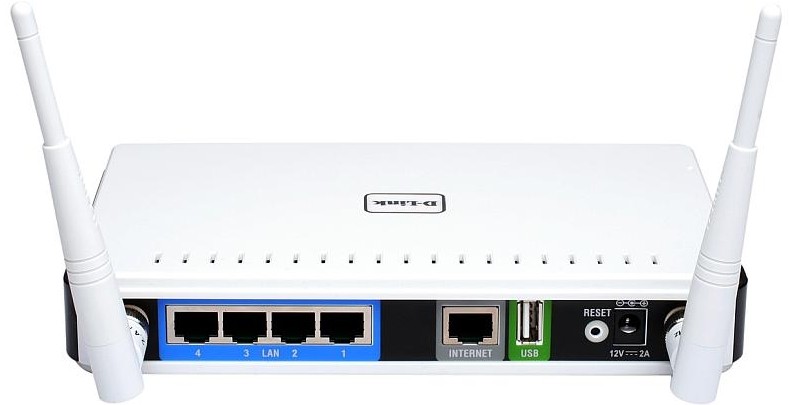
Подключение

Для настройки нам нужно в первую очередь подключиться к сети аппарата. Включите его в электросеть с помощью блока питания, который идет в комплекте. Далее подключите ноутбук или ПК к LAN порту аппарата (черный цвет). В WAN-порт (желтый цвет) вставьте кабель от провайдера, если он есть. На модели DIR-825/B1 WAN порт обозначен надписью «INTERNET». Если вы будете подключать интернет через 3G/4G модем, то подключаем его к USB.
После того как вы подключили ноутбук или ПК к локальному порту, вам нужно зайти в любой браузер и ввести IP адрес роутера:
Можно также попробовать и DNS адрес:
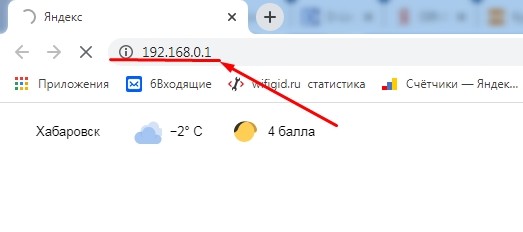
После этого вас попросят ввести логин и пароль – в обе строке вводим: «admin». Также все эти данные дублируются на бумажке, которая находится под корпусом на дне аппарата.

ПРИМЕЧАНИЕ! Если логин и пароль не подходит, или вы по каким-то причинам не можете войти, то надо сбросить роутер до заводской конфигурации (возможно им ранее кто-то пользовался) – для этого найдите на корпусе кнопку «Reset» и зажмите её ровно на 10 секунд. Кнопка может находиться на дне маршрутизатора.
Быстрая настройка интернета и Wi-Fi
ВНИМАНИЕ! Для настройки интернета вам понадобится договор от провайдера, где указан тип подключения, а также дополнительная информация, которая понадобится для авторизации в сети провайдера. Более детально узнать о типе подключения вы можете, позвонив в службу технической поддержки вашего оператора.
Находясь в разделе «Быстрая настройка», нажимаем на «Click’nConnect».
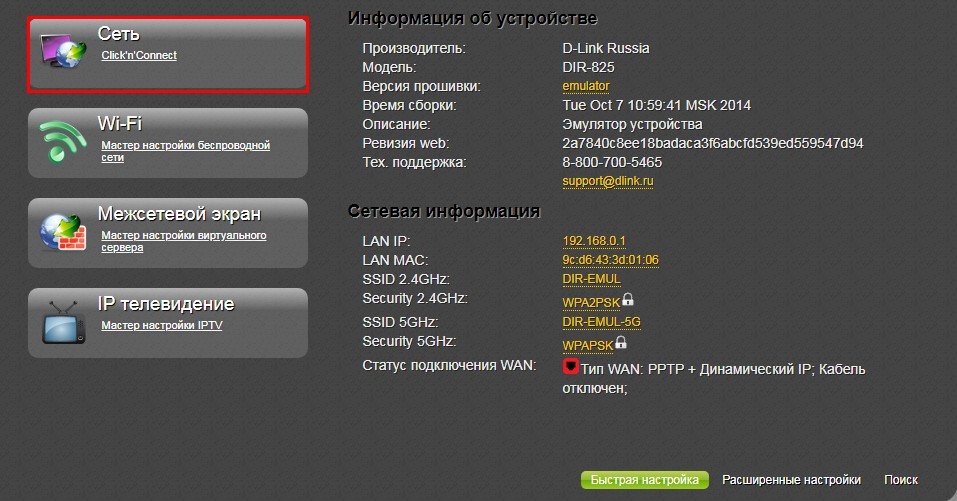
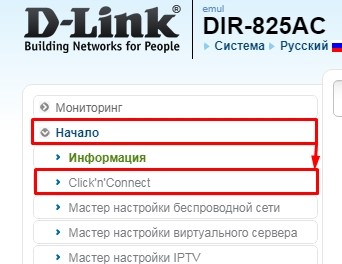
Далее инструкции не отличаются:
- Проверяем, чтобы кабель был включен. Если вы используете USB-модем, то пропускаем этот шаг, нажав «Далее».
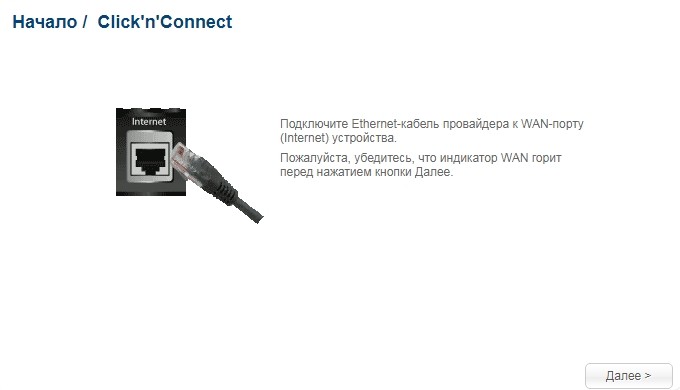
- Тут мы можем выбрать мобильного оператора, нажав на список. Далее нужно будет выбрать страну и мобильного оператора. Если вы подключаетесь по кабельному интернету или не нашли своего оператора, то оставьте значение «Вручную».
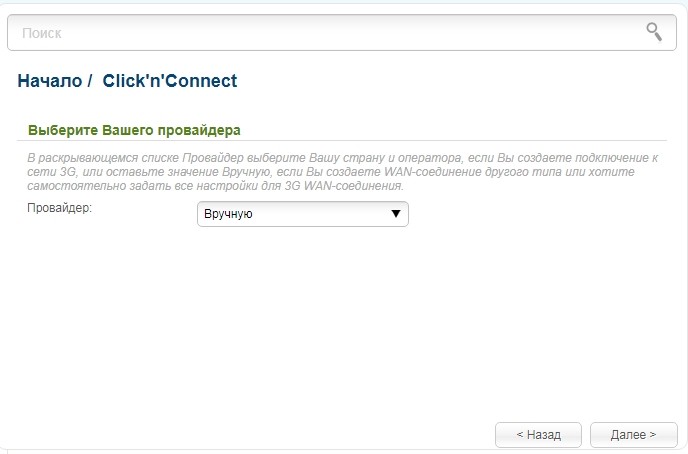
- Тут нужно выбрать тот тип подключения, который использует ваш провайдер. Если в договоре ничего не сказано, то выбираем «Динамический IP». Также очень часто операторы используют PPPoE, где нужно будет ввести логин и пароль.
ПРИМЕЧАНИЕ! По типу соединения можно узнать только у провайдера: из договора или из службы технической поддержки.
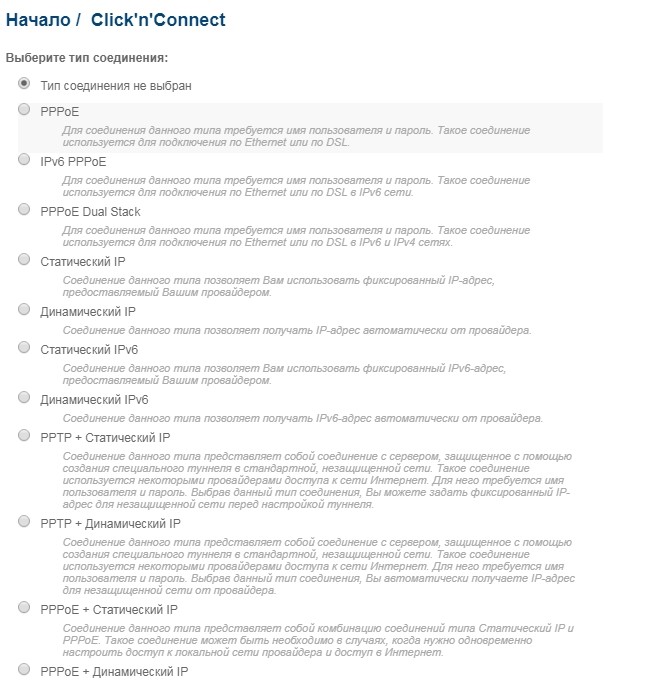
- «Имя соединения» можно указать любое. Галочку лучше всего оставить, но вы также можете вписать и альтернативные DNS адреса.
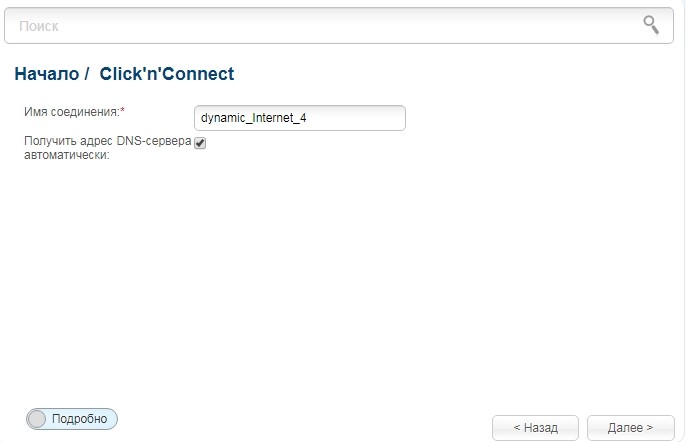
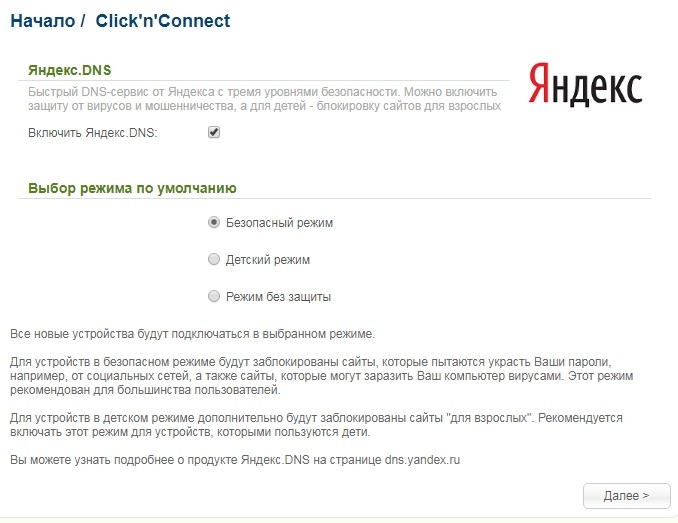
- Если вам не нужен Wi-Fi, то вы можете выбрать режим «Выключить». Для тех, кому нужна беспроводная сеть, выбираем «Точку доступа».
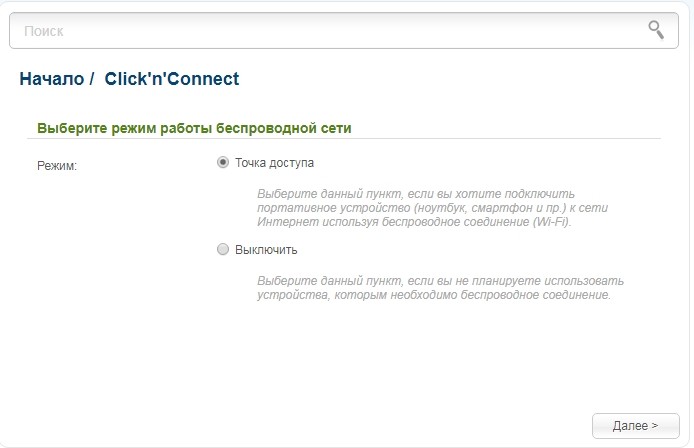
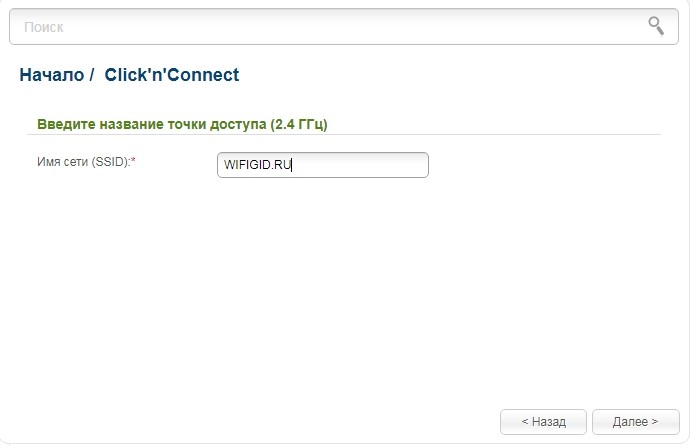
- Для неё же вводим пароль. Также ключ можно отключить, выбрав режим «без защиты».
- Все то же самое делаем для беспроводной сети 5 ГГц. Я бы на вашем месте установил одинаковый пароль.
- Гостевую сеть можно настроить только при выключении одной из сетей.
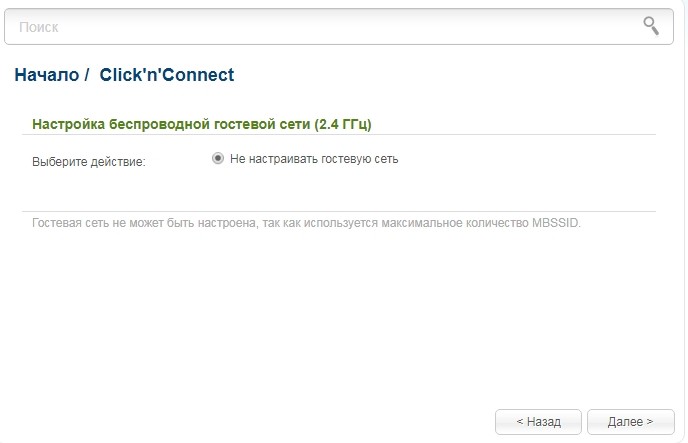
- Если у вас есть IPTV приставка, то подключите её к одному из локальных портов. После этого данный вход надо выбрать и нажать «Далее». Если у вас IP TV приставки нет, то нажимаем «Пропустить шаг».
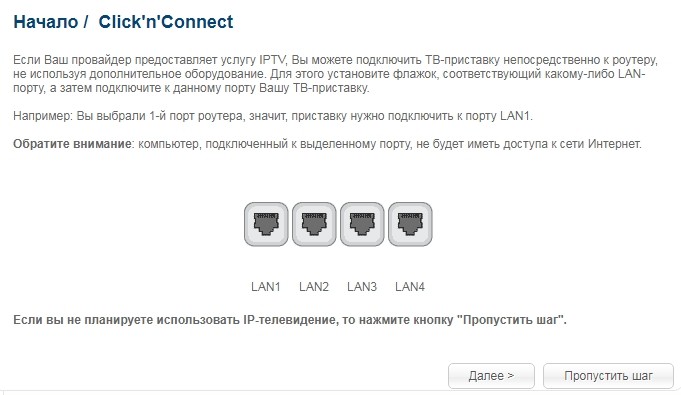
На этом быстрая настройка закончена. Если вам нужно изменить какие-то данные, то это можно сделать через основное меню:
Смена пароля администратора
После настройки я настоятельно рекомендую установить пароль от этой админки.
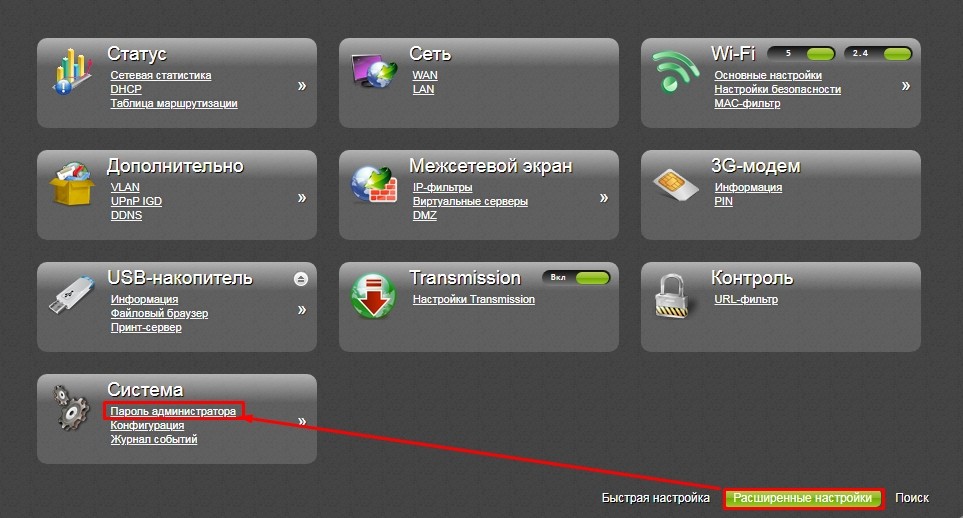
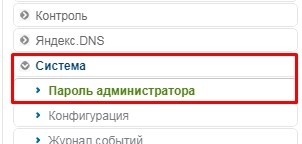
Далее два раза вводим пароль и применяем параметры.
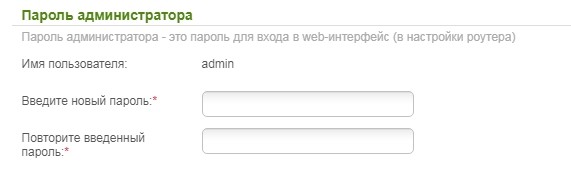
Блокировка сайтов по URL
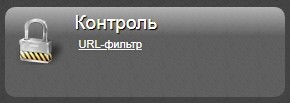
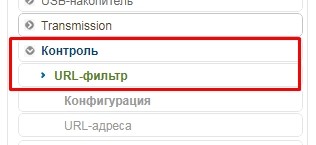
На вкладке «Конфигурация» включаем фильтр, и можно также выбрать один из режимов. По режимам я думаю все понятно из названия.
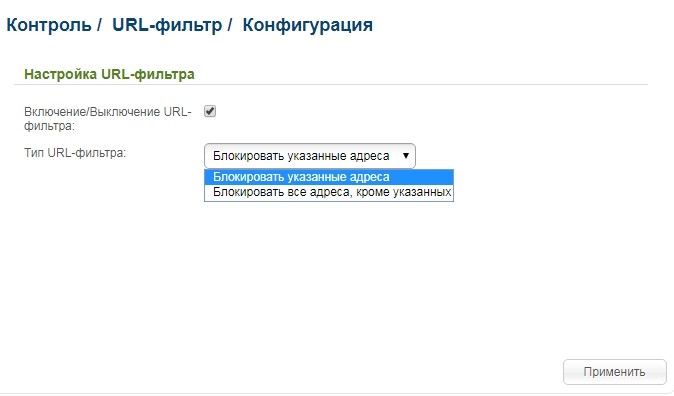
Во вкладке «URL-адреса» нажимаем «Добавить» и указываем ссылку на сайт, который вы хотите заблокировать или наоборот открыть.
Одно из самых важных устройств в доме в наше время – непременно Интернет-маршрутизатор или по-другому - Wi-Fi роутер. Без него мы бы не могли так легко пользоваться интернетом.
Сейчас в среднем на каждого члена семьи приходится по несколько электронных устройств (гаджетов). Для обеспечения комфортной работы с ними, необходимо обеспечить устойчивое их соединение с сетью Интернет, а для этого нужен хороший, качественный роутер. И к его выбору стоит подходить ответственно.
Не так давно я задумался о смене роутера, так как мой нынешний D-link DIR-825/B1 стал все хуже и хуже «раздавать» Wi-Fi, стал «тормозить», а то и вовсе перезагружался. Я начал изучать рынок в поисках недорогого роутера, который бы справлялся с обеспечением качественного Wi-Fi соединения при условии того, что мой ноутбук и остальные гаджеты будут находиться за стеной от роутера. Но неожиданно, появилась возможность протестировать устройство D-link DIR-825/AC/G1.
В данной статье речь пойдёт о нём, а также мы проведём сравнение с D-link DIR-825/B1 – роутером, которым пользуюсь я (более старой модели). Но для начала предлагаю изучить сам роутер, то есть его характеристики и возможности и некоторые особенности.
Комплектация, с которой поставляется роутер, довольно скромная, но абсолютно функциональная. С роутером в комплекте идёт блок питания, патч-корд для подключения к ПК, руководство пользователя и гарантийный талон.
Внешний вид роутера привлекает внимание. Первое что бросается в глаза – это четыре антенны (несъёмные), по две антенны на каждый диапазон. По бокам расположены две антенны для диапазона 5 ГГц, с задней стороны две антенны для диапазона 2,4 ГГц. Все антенны имеют коэффициент усиления 5 dBi.
Корпус выполнен из чёрного матового пластика с небольшой глянцевой полоской на лицевой стороне. На нижней стороне роутера присутствуют отверстия для крепления его на стену. Десять световых индикаторов расположились на верхней панели роутера. Они не очень яркие и не будут слепить пользователя ночью. (см. рисунок 1).
Рисунок 1 - внешний вид роутера D-link DIR-825/AC/G1
На задней панели роутера (см. рисунок 2) расположились 4 гигабитных LAN-порта, жёлтым цветом выделен порт для подключения к интернету. Также присутствуют три кнопки: кнопка Wi-Fi для быстрого включения и отключения Wi-Fi, кнопка WPS для создания защищённой Wi-Fi сети и кнопка Power, отвечающая за включение/выключение роутера. На дне роутера расположена кнопка «Reset», отвечающая за сброс настроек.
Рисунок 2 – Вид задней панели роутера
USB порт позволяет подключить 3G/4G модем, и использовать его как резервный доступ в интернет. Можно подключить к нему жёсткий диск и использовать роутер как сетевое хранилище для различных файлов. Самые популярные способы для этого – создание DLNA, FTP или Samba сервера. Доступ к файлам можно получить с устройства, подключённого к локальной сети, либо удалённо через интернет. .Возможно настроить правила доступа к этим файлам для клиентов. Встроенный torrent-клиент позволит закачивать файлы на подключённый накопитель и с него без участия ПК. Также возможно подключить принтер, который будет доступен всем пользователям локальной сети.
При настройке роутера не возникает никаких проблем. Web-интерфейс интуитивно понятен и настроить его может даже человек, который никогда этим не занимался (см. рисунок 3).
Рисунок 3 – Web-интерфейс роутера D-link DIR-825/AC/G1
Чтобы упростить задачу настройки до минимума – можно воспользоваться мастером настройки. Мастер позволяет настроить маршрутизатор как точку доступа, как повторитель и как повторитель WISP. DIR-825/AC/G1 поддерживает все популярные протоколы подключения такие как: IPoE, PPPoE, PPTP, L2TP, с использованием динамических и статистических IP-адресов.
Также для настройки и управления роутером можно воспользоваться фирменным приложением для мобильных устройств D-link Assistant, которое можно скачать в Google Play и App Store.
Интерфейс и функционал приложения ничем не отличается от web-интерфейса: такой же удобный и интуитивно понятный (см. рисунок 4).
Рисунок 4 - Интерфейс официального мобильного приложения D-link Assistant
В D-link DIR-825/AC/G1 присутствует межсетевой экран, который содержит фильтрацию по IP/IPv6, MAC, URL адресам. Также присутствует функция защиты от DDoS-атак.
Кроме того, маршрутизатор поддерживает протокол IPSec и позволяет организовывать безопасные VPN-туннели.
Роутер поддерживает и сервис Яндекс DNS. Он позволяет создать безопасный домашний интернет. Данный сервис подойдёт людям, у которых есть дети. Яндекс DNS предоставляет 3 режима работы:
· Базовый - позволяет увеличить скорость ответа от DNS, так как у Яндекса широкая сеть DNS-серверов по стране.
· Безопасный - включает в себя Базовый, а также блокирует сайты, на которых антивирусом Яндекса обнаружен вредоносный код, а также мошеннические сайты.
· Детский - включает в себя Безопасный, а также блокирует сайты и рекламу «для взрослых» а также включает по умолчанию «семейный поиск».
Итак, мы получили представление о D-link DIR-825/AC/G1. Теперь предлагаю сравнить два роутера: D-link DIR-825/AC/G1 и D-link DIR-825/В1. Для удобства в дальнейшем будем называть их G1 и B1.
Начнём с внешнего вида. Внешне роутеры непохожи. Главное внешнее отличие DIR-825 G1 от B1 помимо цвета– наличие 4 антенн вместо двух. (см. рисунок 4). На мой взгляд роутер G1 стал выглядеть лучше. Его можно ставить на видное место в квартире и не прятать в шкафу. Также благодаря матовому пластику он стал приятнее ощущаться в руках.
Рисунок 5 – Внешний вид двух устройств (слева G1, справа B1)
Оба маршрутизатора поддерживают одновременную работу в диапазонах 2,4 и 5 ГГц. Но в то время как роутер B1 совместим только со стандартами IEEE 802.11a/g/n, роутер G1 поддерживает ещё и IEEE 802.11aс
Данный стандарт позволяет значительно увеличить скорость передачи данных, вплоть до нескольких Гбит/с. Это стало возможно за счёт увеличения ширины беспроводного канала для передачи сигнала до 80 МГц. IEEE 802.11aс использует только диапазон 5 ГГц. Использование этого диапазона обеспечивает более свободный радиоэфир, что приводит к повышению стабильности и скорости соединения.
В преимущества роутера G1 можно записать и поддержку технологии TransmitBeamforming. Эта технология позволяет динамически менять диаграмму направленности антенн и перераспределять сигнал точно в сторону беспроводных устройств, подключенных к маршрутизатору.
Возможность настройки гостевой Wi-Fi-сети позволит пользователю создать отдельную беспроводную сеть с индивидуальными настройками безопасности и ограничением максимальной скорости. Устройства гостевой сети смогут подключиться к Интернету, но будут изолированы от устройств и ресурсов локальной сети маршрутизатора.
Также у роутера G1 есть функция интеллектуального распределения клиентов. При наличии в квартире/доме нескольких роутеров D-link, можно настроить работу этой функции, и тогда появится возможность автоматического переключения между роутерами/точками доступа для лучшего Wi-Fi соединения устройства.
Видно, что web-дизайнеры компании D-link не сидят без дела. Новый web-интерфейс роутера G1 во много раз удобнее и понятнее интерфейса роутера B1. Как я уже писал выше, всё расположено на своих местах, меню интуитивно понятно, цвета web-интерфейса спокойные и не вызывающие, в отличие от интерфейса D-link 825/B1. Его можно спокойно назвать «user friendly».
Пару слов о прошивках. Чтобы обновить роутер B1, приходится искать прошивки самостоятельно, устанавливать их на свой страх и риск. Роутер G1 сам находит нужное ПО, уведомляет об этом пользователя. Остаётся только нажать кнопку «загрузить».
Теперь проверим роутеры D-link DIR-825/AC/G1 и D-link DIR-825/В1 на практике.
Тестирование проводилось в стандартной квартире в многоквартирном доме.
Для начала замерим мощность Wi-Fi сигналов обоих роутеров в комнате, где они расположены, а также в самой дальней точке квартиры. Замер производился с помощью android приложения «WiFi Monitor». На рисунках 6 и 7 видны 4 сети – «Home», «Home5g», «privet» и «privet5g». Первые две сети – это сети роутера DIR-825/B1, две последние – сети роутера DIR-825/AC/G1. Теперь можно перейти к анализу.
Приветствую всех, кто ищет новый и хороший маршрутизатор!
Хочу рассказать вам свою историю о нелёгких поисках, и дальнейшей покупке такого необходимого устройства как домашний роутер (он же - маршрутизатор). Скажу сразу, что особых познаний в вопросе роутеров не имею, и по этому все буду описывать максимально доступно.
Речь пойдет о D-Link DIR-825/AC/G1A , но сначала немного предыстории.
В 2014 году в связи с переездом в новую квартиру, площадью 75 кв. метров, мне подарили Asus RT-N10U. Если вкратце, то вполне хороший роутер с одной антеной и обладающий скоростью до 150 Мбит/с. Но за все время его эксплуатации была одна проблема - в дальних уголках квартиры присутствовал очень плохой сигнал. А если сетью wi-fi пользовались еще несколько человека, то просмотр какого-нибудь фильма был просто невыносим. Да что там говорить о фильмах, даже браузер с трудом загружался. В конечном итоге всё это надоело, и решено было приобрести что-то по мощнее.
Изучив в интернете отзывы о беспроводных маршрутизаторах таких брендов как D-link, Asus и ZyXEL, взгляд пал на D-Link DIR-825/AC/G1A. Данное устройство было куплено 16 декабря 2016 года и стоило 3090 рублей. Но благодаря ON бонусам обошлось на 785 рублей дешевле.

Рассмотрим основные характеристики:
- Стандарт беспроводной связи 802.11a/b/g/n/ac,
- частота 2.4 ГГц / 5 ГГц, с возможностью одновременной работы в двух диапазонах
- Макс. скорость Wi-Fi - 1167 Мбит/с
- Разъемы - 1 x RJ45 (WAN), 4 x RJ45 (LAN)
- Количество внешних антенн - 4 шт. по 5 dBi
- Поддержка 3G, LTE
- Межсетевой экран (FireWall)
Согласитесь, что показатели очень не плохие, и стоимость маршрутизаторов с аналогичными характеристиками была на порядок выше.
Рассмотрим устройство поподробнее.

На корпусе имеются индикации с синей подсветкой.

Все антенны несъёмные и поворачиваются во всех направлениях, что очень удобно если маршрутизатор будет располагаться в ограниченном пространстве. Будьте осторожны при повороте антенн. Первоначально может показаться что они снимаются, и при чрезмерной физической нагрузке их можно повредить. Не подумайте что они какие-то слабые и не прочные, но сломать можно все что угодно.


В тыльной части расположены четыре Lan порта, один Wan порт и кнопка включения. Резиновых ножки не позволят устройству скользить и царапать поверхность.

Снизу расположены наклейка c серийным номером и кнопка Reset. Так же если вы хотите, то с легкостью маршрутизатор можно повесить на стену .
У меня он стоит на верхней полке шкафа-купе.

Комплектация моего Wi-fi роутера D-Link DIR-825/AC/G1A:
- Wi-Fi роутер (маршрутизатор) D-Link DIR-825/AC
- Адаптер питания постоянного тока 12В/1,5А,
- Ethernet-кабель (CAT 5E)
- Гарантийный талон
- Краткое руководство по установке (буклет)

Сама коробка состоит из твердого и прочного картона, была закрыта полиэтиленовой пленкой, без вскрытия которой, посмотреть содержимое просто невозможно.
Спереди изображен сам роутер и название модели на английском.


С обратной стороны наглядно расписаны преимущества модели D-Link DIR-825/AC/G1A.

Внутри коробки все упаковано надежно благодаря пластмассовой форме, не позволяющей маршрутизатору получать повреждения при каких-либо падениях.
Отдельно хочу отметить длину адаптера питания, которая составляет всего 1 м. Мне этого хватило впритык, хотя у прошлого Asus RT-N10U шнур был длиннее в 1,5 раза. Ethernet-кабелем из комплекта я не пользовался ни разу. Не пойму, зачем его вообще кладут такой короткий. Руководство по эксплуатации небольшое, но достаточно информативное. Сейчас постараюсь наглядно рассказать и показать как подключить маршрутизатор без инструкции.
Прежде всего подключите маршрутизатор в розетку, и подсоедините провод вашего провайдера в Wan порт. Осуществить настройку можно как с ноутбука, так и с настольного ПК.
После включения маршрутизатора ваш ноутбук увидит роутер под именами: DIR-825 -2.4 Гцц, и DIR-825-5G - 5 ГГц соответственно. Выбирайте любой, но помните, что некоторые устройства не поддерживают частоту 5 ГГц. Чтобы подключиться к сети, в качестве пароля введите WPS PIN, который расположен на наклейки с серийным номером снизу роутера.
В случае с домашним компьютером, ПК необходимо соединить Ethernet проводом с разъемом Lan порта на роутере.
ВАЖНО! Web-интерфейс корректно работает только на компьютере или ноутбуке. (Через планшет или смартфон страницы не будут прогружаться)
Далее откройте Браузер, и в строке поиска наберите стандартный адрес: 192.168.0.1
Чтобы авторизоваться, наберите логин/пароль: admin/admin (по умолчанию)
Перед вами первый вход в Web-интерфейс, который сразу предлагает сменить вышеуказанный пароль на новый. Придумайте и запишите новый пароль.
Password -пароль. Confirmation - введите еще раз. Далее нажмите Apply.

Далее для удобства,меняем язык на Русский. (Значок вверху)

Так-то лучше! Теперь необходимо подключить ваш роутер к интернету. Переходим в раздел сеть. В моем случае соединение PPPoE. При правильном вводе данных выход в интернет должен появиться.

Далее нужно установить нужные вам имя сети и пароль соответственно. Для этого перейдите в начало.


После всех манипуляций необходимо сохранить значения, а сам маршрутизатор перазагрузится.
Подведя итог можно сказать, что D-Link DIR-825/AC/G1A удачная модель. В простоте подключения и настроек вы убедились сами. А благодаря On бонусам, покупка может обойтись гораздо дешевле. В течение 9 месяцев никаких сбоев не выявлено. Если ваша квартира больше 70 кв. метров, то этот маршрутизатор для вас.
Маршрутизатор оснащен USB-портом для подключения USB-модема, при помощи которого Вы сможете оперативно подключаться к сети Интернет. Кроме того, Вы можете подключить к USB-порту маршрутизатора USB-накопитель, который будет использоваться в качестве сетевого диска, или принтер 1 .
Для эффективного использования многофункционального USB-порта реализована возможность одновременной работы с несколькими USB-устройствами 2 . Например, Вы можете получать доступ к мультимедийному контенту с подключенного HDD-накопителя и в то же время совместно использовать USB-принтер 1 .

Используя беспроводной маршрутизатор DIR-825, Вы сможете быстро организовать высокоскоростную беспроводную сеть дома и в офисе, предоставив доступ к сети Интернет компьютерам и мобильным устройствам практически в любой точке (в зоне действия беспроводной сети). Одновременная работа в диапазонах 2,4 ГГц и 5 ГГц позволяет использовать беспроводную сеть для широкого круга задач. Маршрутизатор может выполнять функции базовой станции для подключения к беспроводной сети устройств, работающих по стандартам 802.11a, 802.11b, 802.11g, 802.11n и 802.11ac (со скоростью беспроводного соединения до 1167 Мбит/с) 3 .

В маршрутизаторе реализовано множество функций для беспроводного интерфейса. Устройство поддерживает несколько стандартов безопасности (WEP, WPA/WPA2/WPA3), фильтрацию подключаемых устройств по MAC-адресу, а также позволяет использовать технологии WPS и WMM.
Кроме того, устройство оборудовано кнопкой для выключения/включения Wi-Fi-сети. В случае необходимости, например, уезжая из дома, Вы можете выключить беспроводную сеть маршрутизатора одним нажатием на кнопку, при этом устройства, подключенные к LAN-портам маршрутизатора, останутся в сети.
Функция EasyMesh 4 – реализация mesh-сетей от D-Link, предназначенная для быстрого объединения нескольких 5 устройств в единую транспортную сеть, например, в случаях когда требуется обеспечить качественное покрытие Wi-Fi без «мертвых зон» в условиях сложных планировок современных квартир, коттеджей или необходимо создать крупную временную Wi-Fi-сеть при организации выездных мероприятий.
Технология Multi-user MIMO позволяет распределить ресурсы маршрутизатора для эффективного использования Wi-Fi-сети несколькими беспроводными клиентами, сохраняя высокую скорость для потоковой передачи мультимедиа в высоком качестве, игр без задержек и быстрой передачи больших файлов.

Использование технологии Transmit Beamforming позволяет динамически менять диаграмму направленности антенн и перераспределять сигнал точно в сторону беспроводных устройств, подключенных к маршрутизатору.
Функция интеллектуального распределения Wi-Fi-клиентов 1 будет полезна для сетей, состоящих из нескольких точек доступа или маршрутизаторов D-Link – настроив работу функции на каждом из них, Вы обеспечите подключение клиента к точке доступа (маршрутизатору) с максимальным уровнем сигнала.

Возможность настройки гостевой Wi-Fi-сети позволит Вам создать отдельную беспроводную сеть с индивидуальными настройками безопасности и ограничением максимальной скорости. Устройства гостевой сети смогут подключиться к Интернету, но будут изолированы от устройств и ресурсов локальной сети маршрутизатора.
Беспроводной маршрутизатор DIR-825 оснащен встроенным межсетевым экраном. Расширенные функции безопасности позволяют минимизировать последствия действий хакеров и предотвращают вторжения в Вашу сеть и доступ к нежелательным сайтам для пользователей Вашей локальной сети 1 .
Поддержка протокола SSH повышает безопасность при удаленной настройке маршрутизатора и управлении им за счет шифрования всего передаваемого трафика, включая пароли.
Встроенный сервис Яндекс.DNS обеспечивает защиту от вредоносных и мошеннических сайтов, а также позволяет ограничить доступ детей к «взрослым» материалам.

Маршрутизатор также поддерживает работу с сервисом контентной фильтрации SkyDNS 1 , который предлагает больше настроек и возможностей для организации безопасной работы в Интернете как для домашних пользователей всех возрастных категорий, так и для профессиональной деятельности сотрудников офисов и предприятий.
Также в устройстве реализована функция расписания для применения правил и настроек межсетевого экрана, перезагрузки маршрутизатора в указанное время или через заданные интервалы времени, а также включения/выключения беспроводной сети и Wi-Fi-фильтра.
Новая функция блокировки рекламы поможет эффективно блокировать рекламные объявления, возникающие при просмотре web-страниц.
Для настройки беспроводного маршрутизатора DIR-825 используется простой и удобный встроенный web-интерфейс (доступен на нескольких языках).
Мастер настройки позволяет быстро перевести DIR-825 в режим маршрутизатора (для подключения к проводному или беспроводному провайдеру), точки доступа, повторителя или клиента и задать все необходимые настройки для работы в выбранном режиме за несколько простых шагов.
Также DIR-825 поддерживает настройку и управление с помощью мобильного приложения для устройств под управлением ОС Android и iOS.
Вы легко можете обновить встроенное ПО – маршрутизатор сам находит проверенную версию ПО на сервере обновлений D-Link и уведомляет пользователя о готовности установить его.
2 При использовании USB-концентратора с внешним питанием.
3 До 300 Мбит/с в диапазоне 2,4 ГГц и до 867 Мбит/с в диапазоне 5 ГГц.
4 Для DIR-825/I1 поддержка EasyMesh доступна начиная с версии ПО 1.0.3; для DIR-825/R4 поддержка EasyMesh доступна начиная с версии ПО 4.0.3.
Читайте также:


